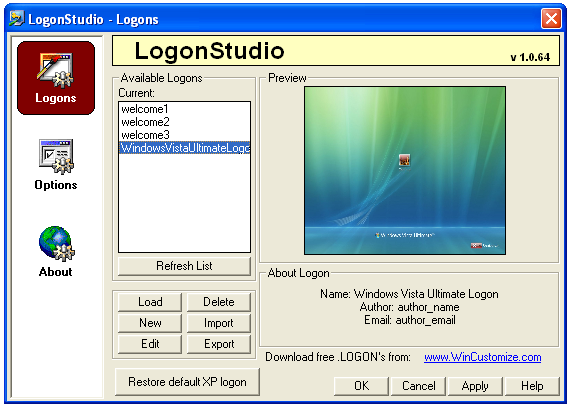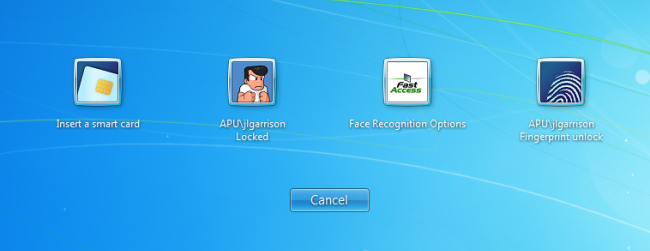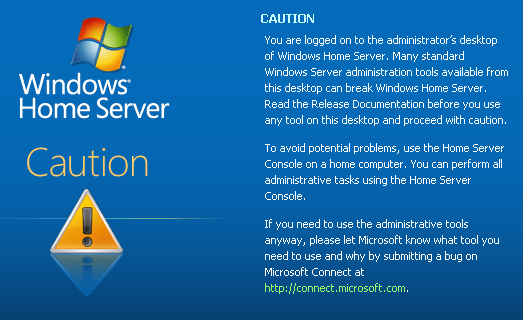Bir ekran yakalama yardımcı programını çalıştırmanın yolları var -veya başka bir program - karşılama ekranından. Windows bunu kolaylaştırmaz, ancak mümkündür. Oturum açma ekranı, yalıtılmış bir Windows masaüstü olan Winlogon masaüstünde çalışır.
Özel bir oturum açma ekranı arka planı oluşturmuş ve göstermek istemeniz, eğitmeniniz için bir ekran görüntüsüne ihtiyaç duymanız veya bir hata mesajı yakalamak istemeniz durumunda, bu yöntemlerden herhangi biri sizin için işe yarayacaktır.
Winlogon Masaüstünde Programları Başlatma
Winlogon masaüstündeki diğer programları Microsoft’un web sitesinde bulunan PsExec komutuyla başlatabiliriz. PsExec komutu, Sysinternals yardımcı programları grubunun bir parçasıdır.
PSTools paketini indirdikten sonra, PsExec.exe komutunu yolunuza yerleştirin - örneğin, C: WindowsSystem32 dizinine.

Ardından, Komut İstemi kısayolunu sağ tıklatarak ve Yönetici olarak çalıştır'ı seçerek bir Komut İstemi'ni yönetici olarak başlatın.

Yönetici Komut İsteminde, Winlogon masaüstünde bir komut istemi penceresi açmak için aşağıdaki komutu çalıştırın:
psexec -sx cmd.exe
Bu s seçeneği, psexec'e işlemi sistem kullanıcı hesabı olarak başlatmasını, x işlemi yerel Winlogon masaüstünde başlattı.

Ekranı WinKey + L ile kilitleyin ve Alt-Tab tuşlarına basınWinlogon masaüstünde çalışan Komut İstemi'ni ortaya çıkarmak için. Ayrıca, Winlogon masaüstünde de çalışan Ctrl-Alt-Delete ekranında Ctrl-Alt-Delete ve Alt-Tab tuşlarına basarsanız, komut istemini göreceksiniz.

Güvenli masaüstünde ekran görüntüsü programları ve diğer uygulamaları başlatmak için Komut İstemi'ni kullanın.
Erişim Kolaylığı Düğmesini Kaçırma
, Windows’ta bir Erişim Kolaylığı düğmesi görüntülenir.giriş ekranının sol alt köşesinde. Tıklandığında, bu düğme Utilman.exe programını açarak erişilebilirlik hizmet programlarını giriş ekranından başlatmanızı sağlar. Gerçekten, giriş ekranının ekran görüntüsünü kolayca almak için Utilman.exe dosyasını başka bir EXE dosyası - ekran görüntüsü programı gibi - değiştirebilirsiniz.
Utilman.exe dosyasını, varsayılan olarak C: WindowsSystem32 olan% WINDIR% System32 dizininde bulabilirsiniz.
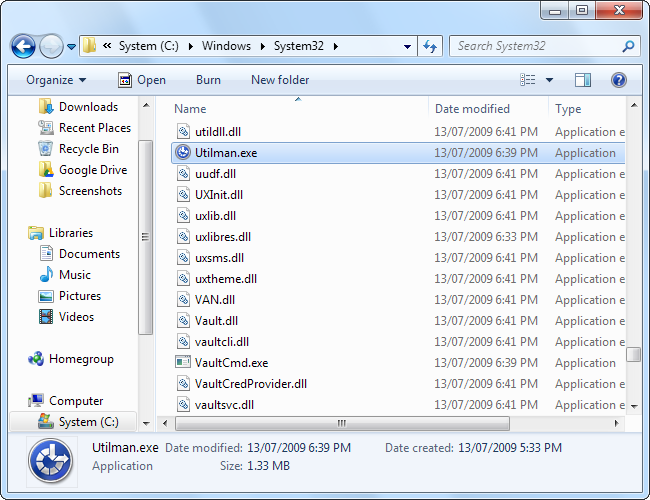
Utilman'ı yeniden adlandırmamız gerekecek.exe dosyası böylece başka bir EXE dosyası ile değiştirebiliriz, ancak sahip oluncaya kadar yeniden adlandıramayız. Bu dosyanın sahipliğini almak için, sağ tıklayın ve Özellikler penceresini açın.
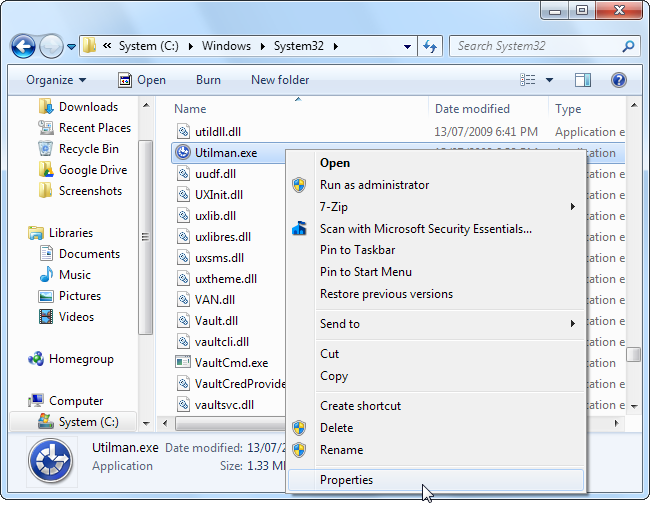
Özellikler penceresinde Güvenlik sekmesini seçin ve gelişmiş ayarlarına erişmek için Gelişmiş düğmesini tıklayın.

Gelişmiş Güvenlik Ayarları penceresinde Sahip sekmesini seçin ve Düzenle düğmesini tıklayın. Buraya zaten dosyanın sahipliğini aldım - varsayılan olarak, TrustedInstaller’a aittir.

Sahip olmak için yönetici hesabınızı seçin ve Tamam'ı tıklayın.

Dosyanın sahipliğini aldıktan sonra, Utilman_backup.exe gibi bir şeyle yeniden adlandırabilirsiniz.

Utilman.exe’nin yerine koymak için bir ekran görüntüsüne ihtiyacınız olacak. İşe yarayan Win 7 Logon Screen Capture'ı test ettim. Dosyayı Utilman.exe’nin yerine koyun.
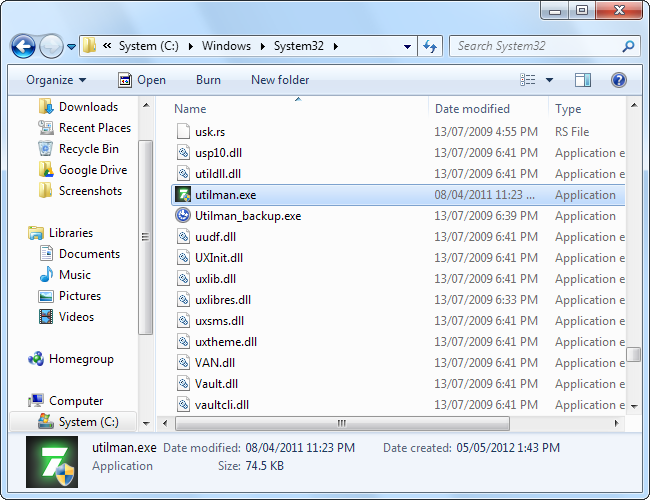
Yüklendikten sonra, oturum açma ekranına dönün(WinKey + L) ve ekran görüntüsünü almak için Utilman.exe dosyasını tıklayın. Win 7 Oturum Açma Ekranı Yakalama özelliğini kullanıyorsanız, düğmeyi tıklamak bir kaydetme iletişim kutusu açacaktır.

Sanal Makine Kullan
Windows oturum açma ekranının çoğu ekran görüntüsüçevrimiçi görün sanal makine yazılımı kullanılarak alınmıştır. Sanal makine yazılımı konuk işletim sisteminin oturum açma ekranını masaüstünüzdeki bir pencerede görüntülediğinden, bu ekran görüntülerini almanın en kolay yoludur.
Sanal makinelere başlamak için sanal makinelerin öğrenilmesiyle ilgili makaleler listemize göz atın.